我该如何使用帐户设置?
作为管理员,您可以使用帐户设置来管理您整个机构的设置。根据您的权限,您可以编辑不同级别的帐户设置。
注意:并非所有帐户设置都可以在子帐户中使用。
打开帐户
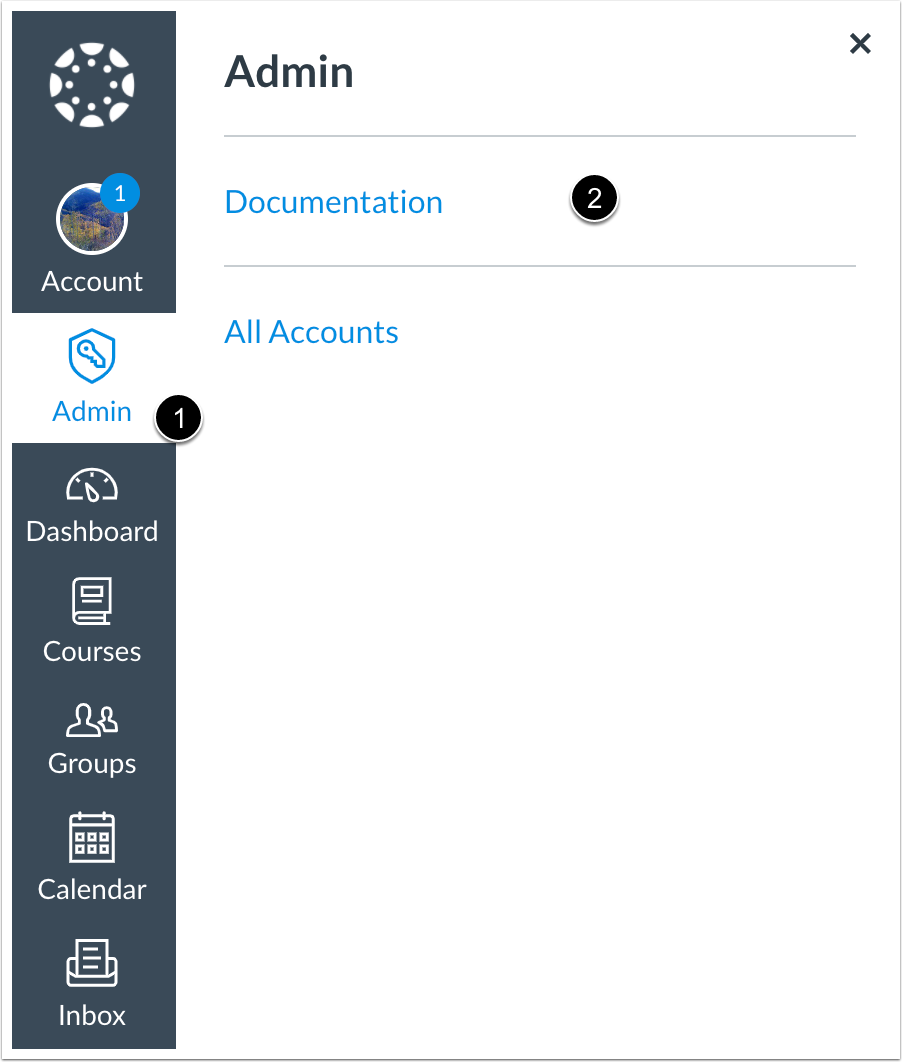
在全局导航,点击管理员 (Admin) 链接 [1],然后点击帐户名称 [2]。
打开课程设置
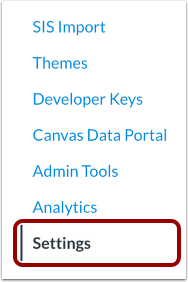
您的帐户设置部分仅限 LMS 管理员使用。
在账户导航里,点击设置 (Settings) 的链接。
查看设置
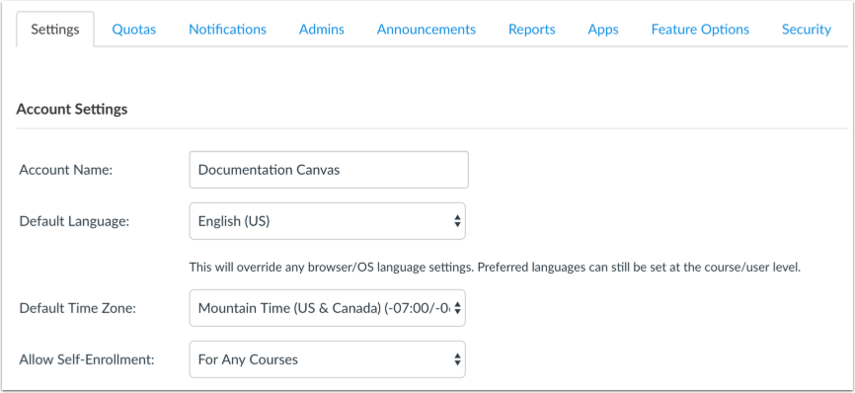
在帐户设置 (Account Settings) 选项卡中,您可以指定整个帐户的设置。该选项卡包含您可以管理的若干分组,包括帐户设置、IP 地址过滤、功能、全局 JavaScript 和 CSS、自定义帮助链接、启用的 Web 服务以及哪些人有权限创建新课程。
查看配额
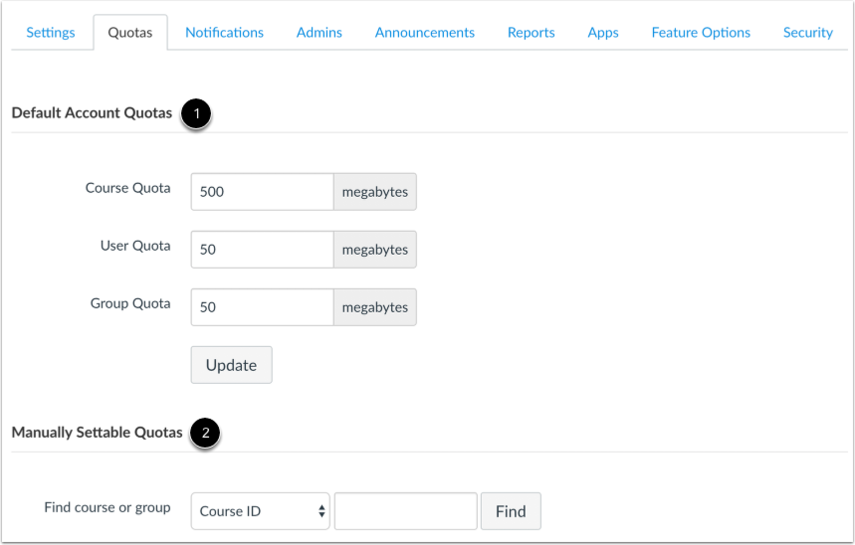
在配额 (Quotas) 选项卡中,您可以给课程、用户和小组设置默认帐户配额 [1]。您还可以按照课程 ID 或小组 ID 设置配额 [2]。
查看通知
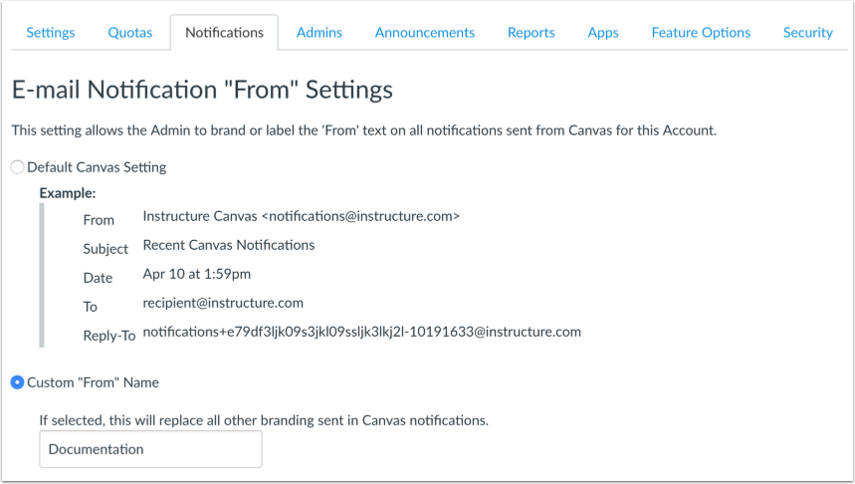
在通知 (Notifications) 选项卡中,您可以更改电子邮件通知的设置。您可以选择保留默认的 LMS 设置,或为 LMS 通知更改电子邮件通知“发件人”名称。该自定义文本可以是您的机构名称,或您想使用的任何发件人信息。使用自定义文本字段有助于学生更方便地识别通知电子邮件,并改善学生与讲师的互动质量。
您还可以警告用户注意发送至外部服务的通知;添加非机构电子邮件地址可能造成敏感内容暴露。
注意:仅限根帐户管理员配置帐户的通知设置。通知 (Notifications) 选项卡在子帐户中不可用。
查看管理员 (Admins)
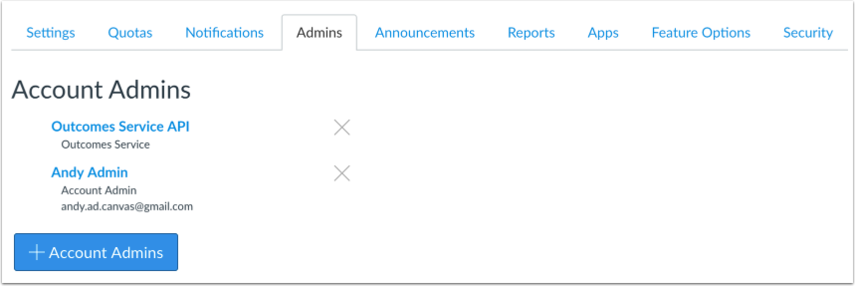
在管理员 (Admins) 选项卡中,您可以查看并编辑分配给该帐户的管理员。如果您正在使用子帐户,则管理员特权仅限于该子帐户及其下范围。
查看通告
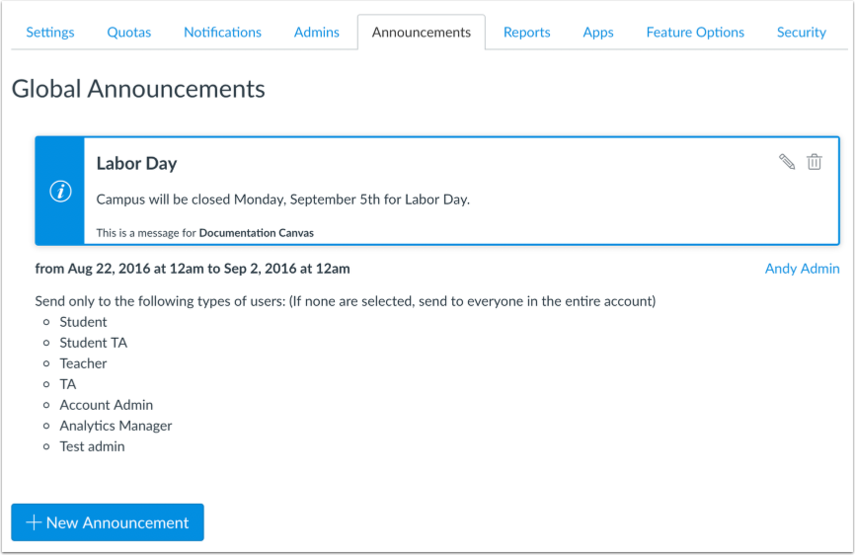
在公告 (Announcements) 选项卡中,您可以向该帐户内的每个用户发送全局公告。这些公告用于公布事件,例如大楼封闭、班级取消、节假日,等等。
查看报告
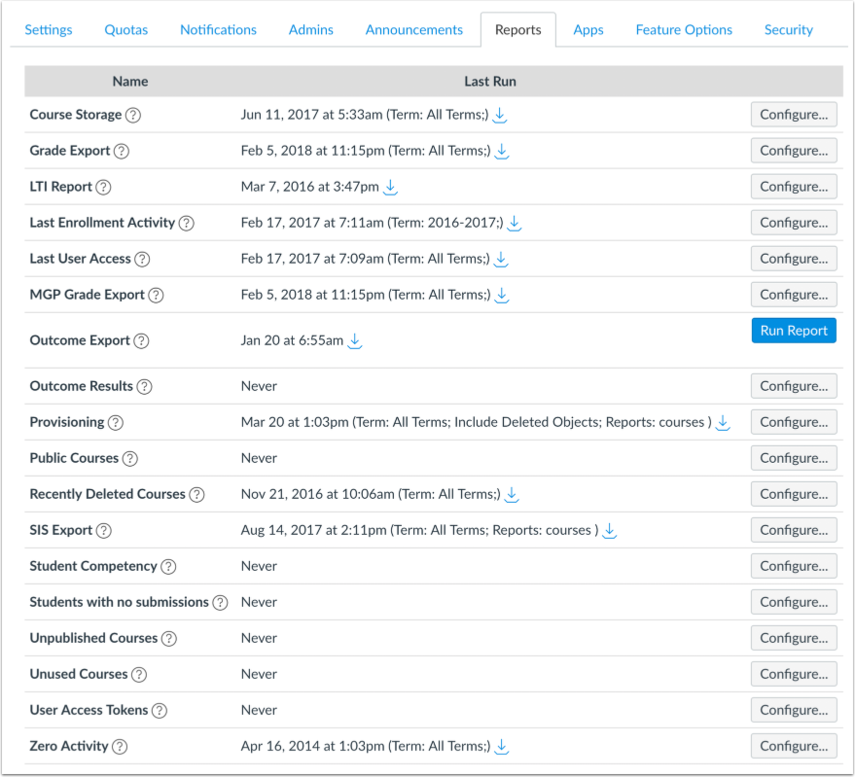
在报告 (Reports) 选项卡中,自定义报告将在您设计后显示。LMS 中还有更多报告,只是未列在该页面上。这些报告在上下文中可用。例如,测验报告在测验页面可用。用户报告在用户个人资料页面可用。
查看应用程序
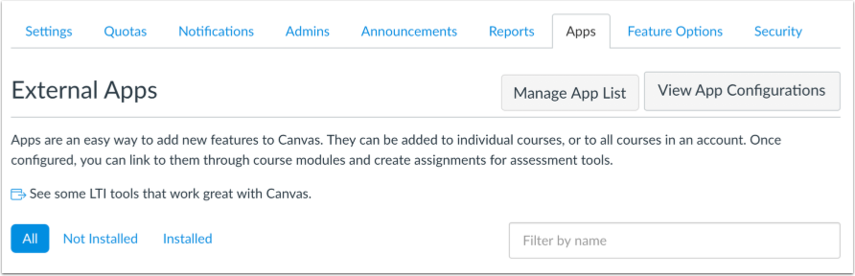
如果您的机构在应用程序 (Apps) 选项卡中启用了 LMS 应用程序中心 (LMS App Center),您可以查看 LMS 中所有可用的外部学习工具。但是,您也可以手动配置应用程序。
外部学习工具通常作为 LTI 集成开发。这些工具可以与教材一起发布,这些工具通常仅限课程内的学生访问。LTI 提供商应该都能够给您提供需要的信息,用来在 LMS 中配置工具。工具一旦在帐户级别完成配置,就可以提供给帐户内的任何课程设计员或讲师。
查看功能选项
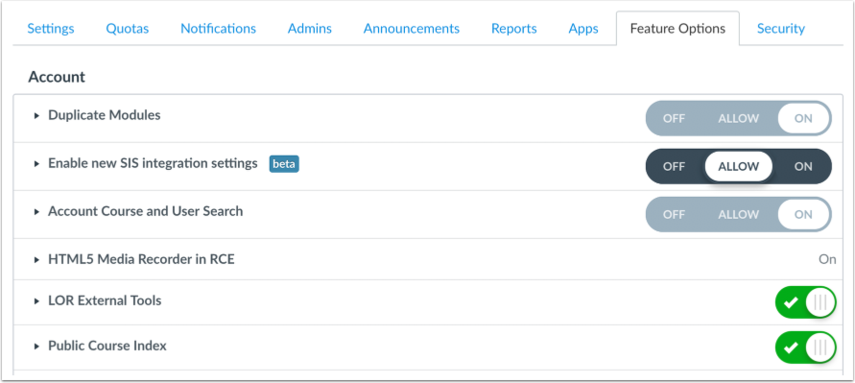
功能选项 (Feature Options) 选项卡显示您的帐户在帐户级别和课程级别可用的新功能。功能还可对整个帐户开启、对整个帐户关闭,或准许讲师决定是否使用该功能。讲师可以基于每门课程启用课程准许的功能。
视图安全
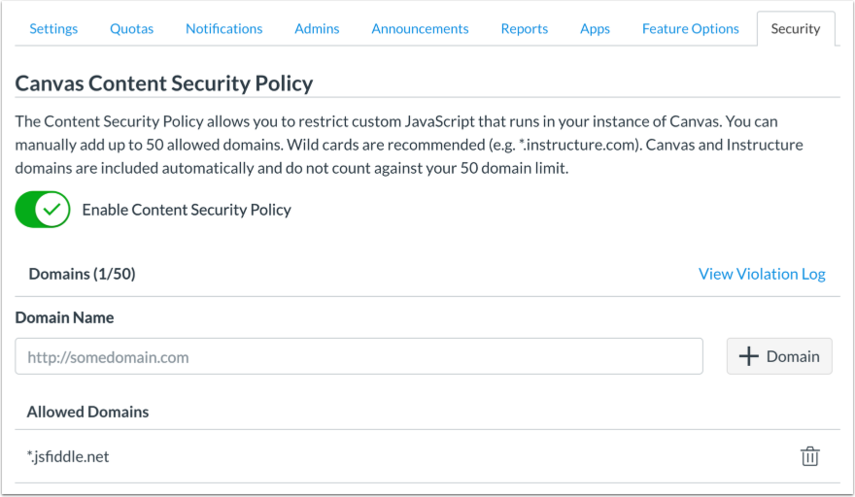
在安全 (Security) 选项卡中可以管理内容安全策略。您可以启用或禁用内容安全策略,并添加或删除允许的域。
